AI制作动画风PPT全流程,小白也能秒上手
还在被做PPT逼到抓狂吗?今天必须给你们安利一个宝藏工具——PPT.CN,就算你是PPT小白,用它也能轻松做出超有范儿的动画风PPT。这网站自带的AI功能绝了,简直像是专门为动画PPT而生,跟着我一步步操作,保证你分分钟get大神同款酷炫PPT!
一、注册登录PPT.CN
首先,打开浏览器,输入PPT.CN的网址,进入官网。在首页找到“注册/登录”按钮,点击它,如果你还没有账号,直接微信扫码即可快捷注册;要是已经有账号了,直接登录就行。登录成功后,我们就可以开启PPT制作之旅啦!
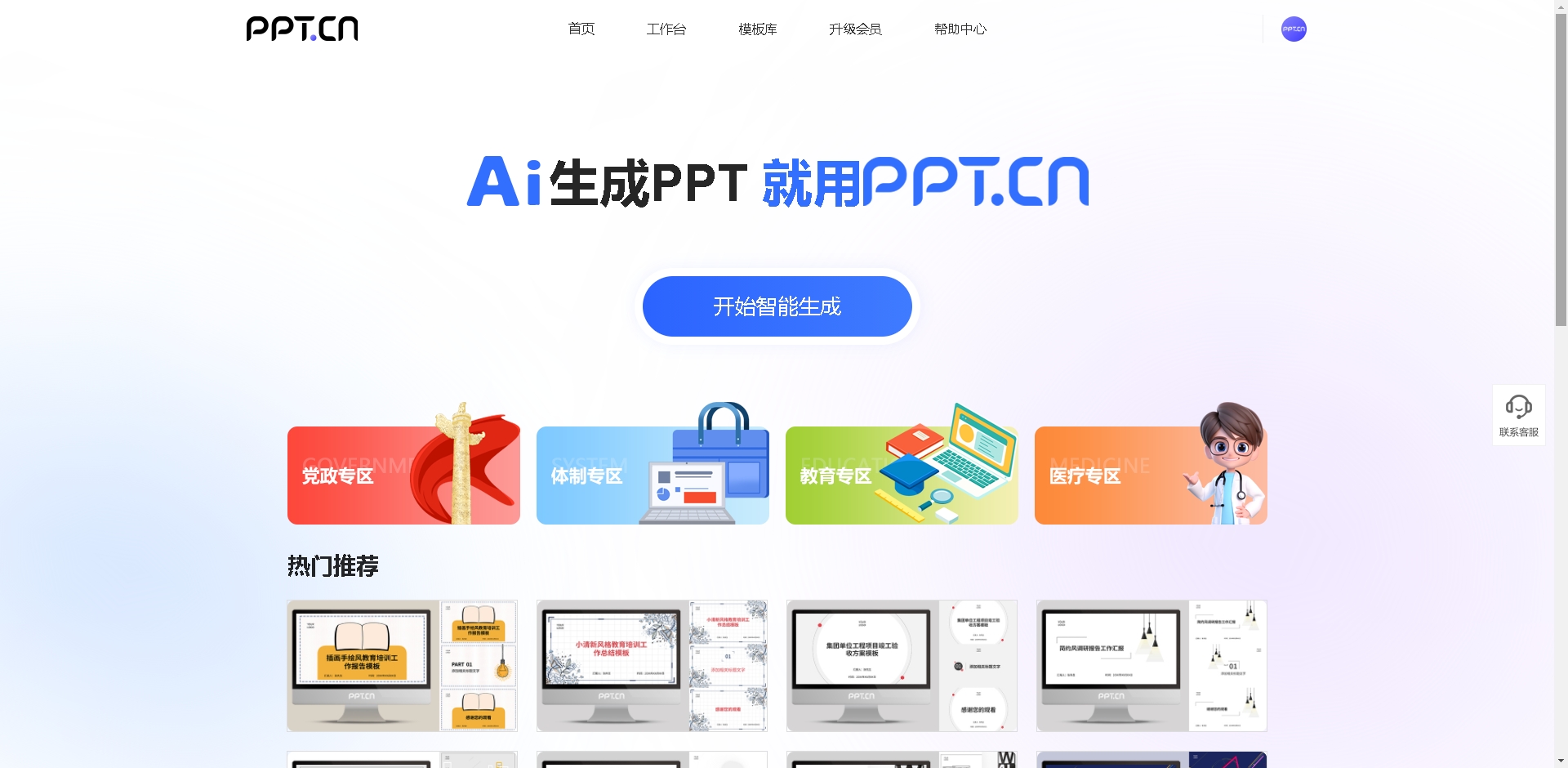
二、明确PPT主题和内容
在开始制作PPT之前,先清楚自己要做一个关于什么的PPT,也就是明确主题。比如你要做一个动画角色介绍的PPT,或者是动画电影推荐的PPT,主题不同,内容和风格也会不一样哦。确定好主题后,就可以整理一下自己想要在PPT里展示的内容,把它们简单地罗列出来,方便后面使用。
三、使用AI生成PPT大纲
登录PPT.CN后,在首页能看到一个很显眼的“开始智能生成”入口,点击它进入创作界面。在这个界面里,会有一个输入框,把你之前整理好的PPT主题和一些关键内容要点输入进去。比如说,你做的是动画角色介绍的PPT,就可以输入“动画角色路飞的介绍,包括他的性格、能力、经历等”。输完之后,点击“生成大纲”按钮,神奇的事情就发生啦,PPT.CN的AI会根据你输入的内容,快速帮你生成一个PPT大纲,这个大纲会包含每一页幻灯片大概的标题和要点,是不是超级方便,再也不用自己绞尽脑汁想PPT结构啦!
四、选择合适的动画风模板
生成大纲后,接下来就是给我们的PPT选一个好看的动画风模板啦。在PPT.CN的模板库中,有各种各样的模板供你挑选,你可以在搜索框里输入“动漫”“动画风”等关键词,然后筛选出符合你心意的模板,这些模板的风格各不相同,有的是可爱萌系的,有的是热血冒险风的,还有的是唯美浪漫型的,你可以根据PPT的主题和内容,选择一个最搭配的模板。选好模板后,点击使用,这个模板就会自动应用到你的PPT上,让你的PPT瞬间有了动漫的感觉。
五、编辑PPT内容
文字编辑:模板应用好后,你会看到PPT里已经按照大纲生成了一些文字内容。但是这些文字可能还需要你再修改一下,让它更符合你的要求。比如说,调整一下字体大小、颜色,让文字看起来更醒目;修改一下文字表述,让内容更准确、生动。你可以直接在文本框里进行编辑,就像在Word里编辑文字一样简单。
图片插入:动画风PPT怎么能少得了好看的图片呢?在需要替换图片的地方,点击图片,然后从你的电脑里找到合适的动画图片上传。比如在介绍动画角色的时候,就可以插入这个角色的高清图片,让观众更直观地看到角色形象。插入图片后,还可以对图片进行一些调整,像调整大小、位置、裁剪图片等,让图片和PPT的布局更协调。
六、预览和调整
PPT制作得差不多了,别忘了预览一下,看看整体效果怎么样。点击“放映”,就可以开始预览PPT啦。在预览过程中,注意观察文字、图片的显示是否正常,有没有出现不协调的地方,如果发现有问题,就返回编辑界面进行调整,比如说,发现某一页的文字排版不太好看,就重新调整一下文字的位置和大小,通过不断地预览和调整,让你的PPT达到最佳效果。
怎么样,用PPT.CN制作动画风PPT是不是超级简单?就算你是PPT小白,按照上面的步骤一步步操作,也能轻松做出让人眼前一亮的动画风PPT。赶紧去试试吧,相信你一定会爱上这个制作PPT的新方式!

